راه اندازی Yandex.Mail در برنامه های محبوب ایمیل
برای استفاده کامل از ایمیل لازم نیست که به صفحه رسمی سرویس بروید. یکی از گزینه هایی برای کار می تواند ارسال کننده باشد، که همچنین تمامی توابع را برای تعامل راحت با ایمیل ها فراهم می کند.
محتوا
راه اندازی یک پروتکل ایمیل در سایت Yandex.Mail
هنگام نصب و کار با سرویس گیرنده پست الکترونیکی در رایانه شخصی، نامه ها می توانند بر روی دستگاه و سرور های سرویس ذخیره شوند. هنگام تنظیم، مهم است که یک پروتکل را انتخاب کنید که با آن روش ذخیره سازی داده تعیین می شود. هنگام استفاده از IMAP نامه بر روی سرور و دستگاه کاربر ذخیره می شود. بنابراین، امکان دسترسی به آنها حتی از سایر دستگاه ها نیز امکان پذیر است. اگر POP3 را انتخاب کنید، پیام فقط در کامپیوتر ذخیره می شود، دور زدن سرویس. در نتیجه، کاربر قادر خواهد بود با ایمیل تنها در یک دستگاه کار کند که نقش ذخیره سازی را بازی کند. چگونگی پیکربندی هر یک از پروتکل ها به طور جداگانه ارزشمند است.
ما ایمیل با پروتکل POP3 را تنظیم می کنیم
در این مورد، ابتدا باید از وب سایت رسمی بازدید کنید و در تنظیمات زیر را انجام دهید:
- تمام تنظیمات ایمیل Yandex را باز کنید.
- بخش "برنامه های ایمیل" را پیدا کنید .
- از میان گزینه های موجود، دوم را با پروتکل POP3 انتخاب کنید و تعیین کنید کدام پوشه ها در نظر گرفته شود (یعنی فقط در کامپیوتر کاربر ذخیره می شود).
- برنامه را اجرا کنید و در بخش "ایمیل جدید" را انتخاب کنید "ایمیل" در پنجره اصلی.
- اطلاعات اولیه اساسی را وارد کنید و روی Continue کلیک کنید.
- در پنجره جدید، "تنظیم دستی" را انتخاب کنید.
- در لیستی که باز می شود، ابتدا باید نوع پروتکل را انتخاب کنید. به طور پیش فرض IMAP است اگر شما نیاز به POP3 دارید، آن را وارد کنید و
pop3.yandex.ruدرpop3.yandex.ruسرور تایپ کنید. - سپس روی Finish کلیک کنید. اگر داده ها را به درستی وارد کنید، تغییرات اعمال خواهند شد.
- پست الکترونیکی را اجرا کنید
- روی «افزودن حساب» کلیک کنید.
- پایین لیست موجود را کلیک کنید و روی "Advanced Setup" کلیک کنید.
- "ایمیل در اینترنت" را انتخاب کنید.
- ابتدا اطلاعات اولیه (نام، آدرس پستی و رمز عبور) را پر کنید.
- سپس پایین بروید و پروتکل را تنظیم کنید.
- سرور را برای پست های ورودی (بسته به پروتکل) و خروجی:
smtp.yandex.ru. روی "ورود" کلیک کنید.
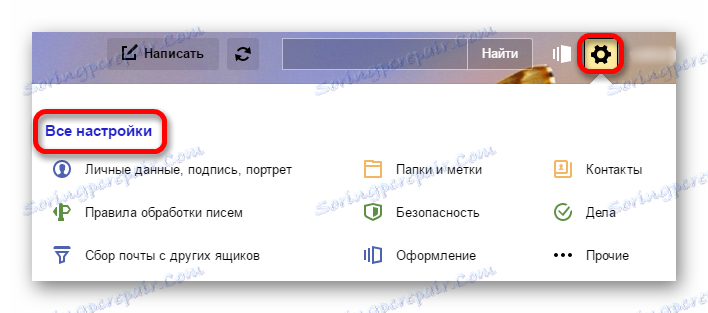
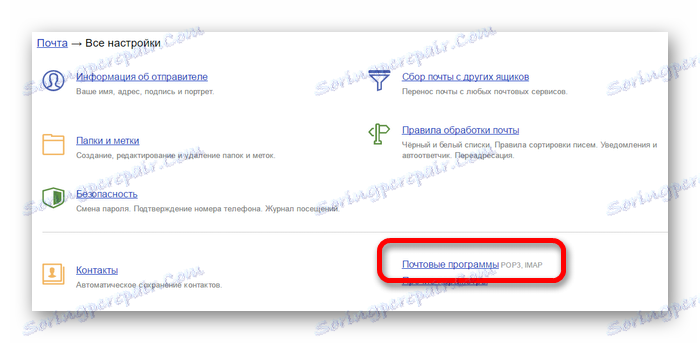
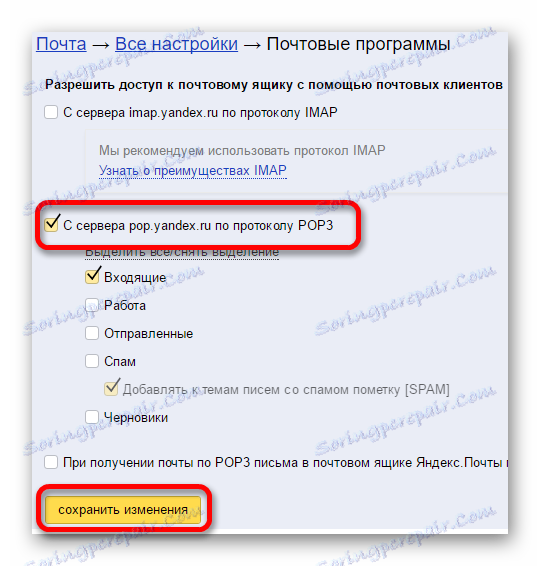
ما ایمیل با پروتکل IMAP پیکربندی میکنیم
در این گزینه تمام پیام ها هر دو بر روی سرور و در کامپیوتر کاربر ذخیره می شوند. این گزینه پیکربندی ترجیح داده شده است، آن را به طور خودکار در تمام مشتریان ایمیل استفاده می شود.
جزئیات بیشتر: چگونه Yandex.Mail را با پروتکل IMAP پیکربندی کنید
راه اندازی برنامه ایمیل برای Yandex.Mail
سپس باید این تنظیم را مستقیما در مشتریان ایمیل خود در نظر بگیرید.
MS Outlook
در این ایمیل سرویس گیرنده ایمیل نیز نسبتا سریع تنظیم می شود. این فقط برنامه خود و اطلاعات حساب کاربری ایمیل را خواهد گرفت.
جزئیات بیشتر: چگونه Yandex.Mail را در MS Outlook پیکربندی کنید
خفاش
یکی از برنامه های ممکن برای کار با پیام ها. به رغم این واقعیت است که خفاش پرداخت شده است، آن را با کاربران روسی زبان محبوب است. دلیل این امر، حضور ابزارهای زیادی برای اطمینان از امنیت مکاتبات و حفاظت از اطلاعات شخصی است.
درس: چگونه Yandex.Mail را در The Bat تنظیم کنید
تاندربرد
یکی از محبوب ترین مشتریان ایمیل رایگان. سفارشی کردن موزیلا Thunderbird سریع و آسان:
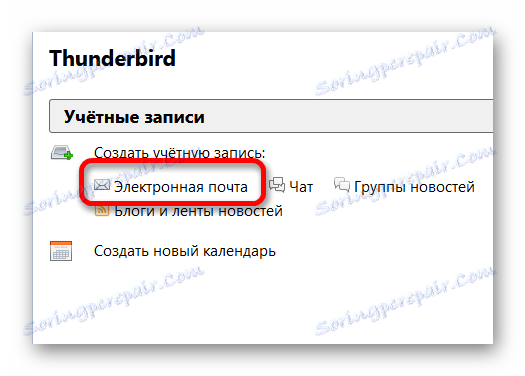
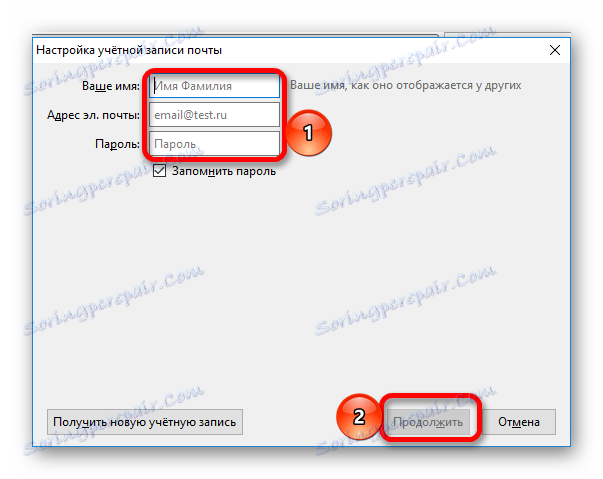
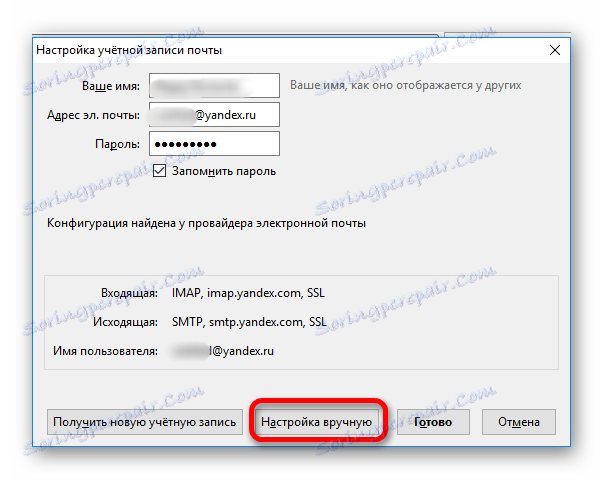
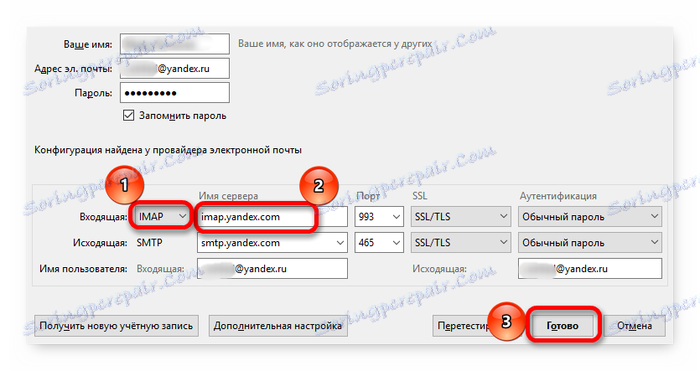
خدمات پست الکترونیکی سیستم
در سیستم عامل ویندوز 10 مشتری خود را دارد. شما می توانید آن را در منوی "شروع" پیدا کنید. برای تنظیمات بیشتر نیاز دارید:
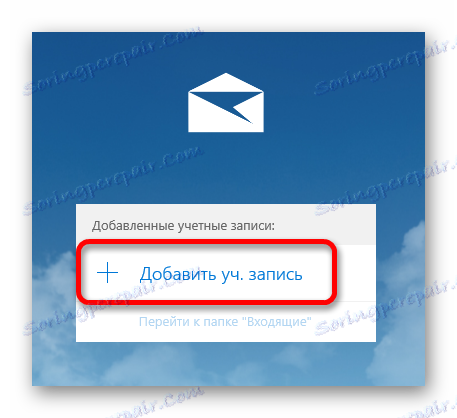
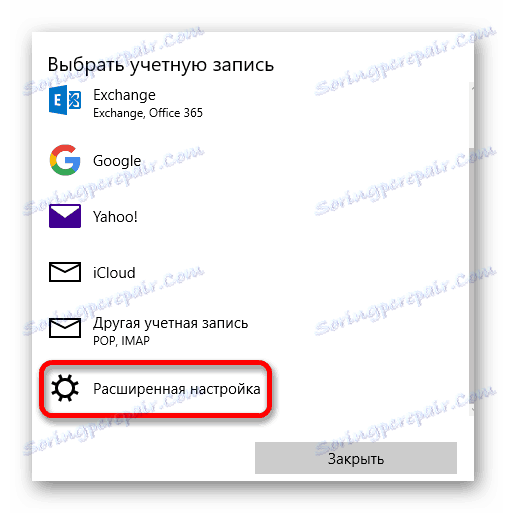
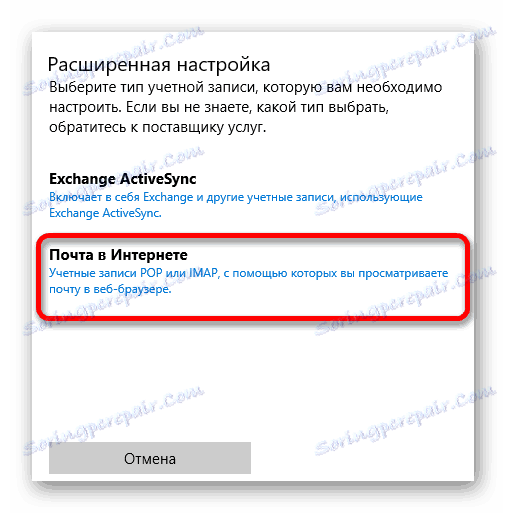

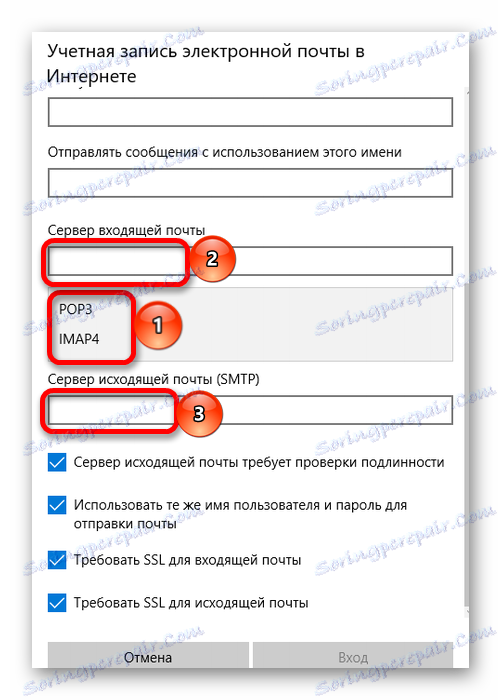
روند راه اندازی ایمیل بسیار ساده است. با این حال، باید تفاوت بین پروتکل ها را درک کرده و به درستی داده ها را وارد کنید.
